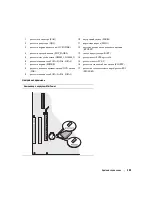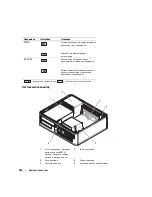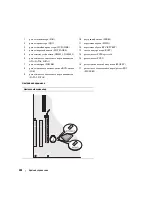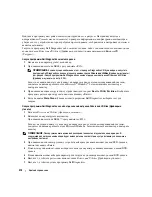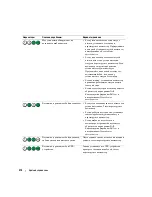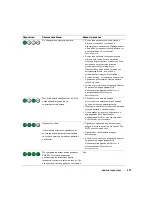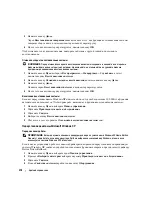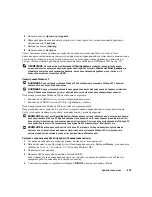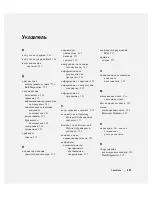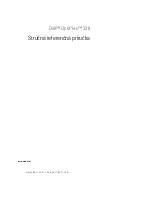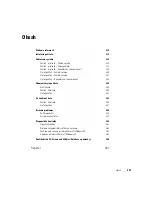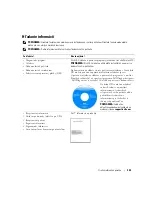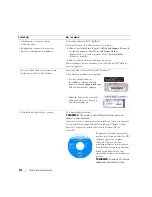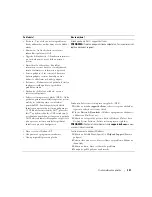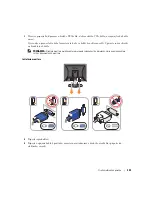218
Краткий справочник
5
Нажмите
кнопку
Далее
.
Экран
Восстановление
завершено
появляется
после
того
,
как
функция
восстановления
системы
завершит
сбор
данных
,
и
затем
компьютер
выполнит
перезагрузку
.
6
После
того
,
как
компьютер
перезагрузится
,
нажмите
кнопку
OK
.
Чтобы
сменить
точку
восстановления
,
повторите
действия
с
другой
точкой
или
отмените
восстановление
.
Отмена последнего восстановления системы
ВНИМАНИЕ.
Перед отменой последнего восстановления системы сохраните и закройте все открытые
файлы и выйдите из всех открытых программ. Не изменяйте, не открывайте и не удаляйте файлы и
программы до завершения восстановления системы.
1
Нажмите
кнопку
Пуск
,
выберите
Все
программы
→
Стандартные
→
Служебные
,
а
затем
нажмите
кнопку
Восстановление
системы
.
2
Нажмите
кнопку
Отменить
последнее
восстановление
и
затем
нажмите
кнопку
Далее
.
3
Нажмите
кнопку
Далее
.
Появится
экран
Восстановление
системы
,
и
компьютер
перезагрузится
.
4
После
того
,
как
компьютер
перезагрузится
,
нажмите
кнопку
OK
.
Включение восстановления системы
Если
вы
переустанавливаете
WindowsXP
на
жесткий
диск
,
где
свободно
менее
200
МБ
,
эта
функция
автоматически
отключается
.
Чтобы
проверить
,
включена
ли
функция
восстановления
системы
:
1
Нажмите
кнопку
Пуск
и
выберите
Панель
управления
.
2
Щелкните
Производительность
и
обслуживание
.
3
Щелкните
Система
.
4
Выберите
вкладку
Восстановление
системы
.
5
Убедитесь
в
том
,
что
флажок
Отключить
восстановление
системы
снят
.
Переустановка системы Microsoft Windows XP
Перед началом работы
ПРИМЕЧАНИЕ.
В этом документе описаны процедуры для вида по умолчанию в Windows XP Home Edition.
Они могут не работать, если на компьютере Dell был выбран классический вид Windows, а также если
используется система Windows XP Professional.
Если
в
целях
устранения
проблем
с
новыми
драйверами
вы
решили
переустановить
операционную
систему
Windows XP,
сначала
попробуйте
использовать
функцию
возврата
к
предыдущему
драйверу
Device Driver Rollback.
1
Нажмите
кнопку
Пуск
и
выберите
пункт
Панель
управления
.
2
В
разделе
Выберите
категорию
выберите
параметр
Производительность
и
обслуживание
.
3
Щелкните
Система
.
4
В
окне
Свойства
системы
перейдите
на
вкладку
Оборудование
.
Содержание OptiPlex 320
Страница 4: ...4 Contents ...
Страница 22: ...22 Quick Reference Guide 1 security cable slot 2 cover release latch 3 padlock ring 2 1 3 ...
Страница 25: ...Quick Reference Guide 25 System Board Components 1 2 4 6 15 3 16 17 14 10 5 8 7 12 13 9 11 ...
Страница 28: ...28 Quick Reference Guide System Board Components 1 2 4 6 15 3 16 17 14 10 5 8 7 12 13 11 9 ...
Страница 45: ...w w w d e l l c o m s u p p o r t d e l l c o m Dell OptiPlex 320 Hurtig referenceguide Modeller DCSM DCNE ...
Страница 48: ...48 Indholdsfortegnelse ...
Страница 66: ...66 Hurtig Referenceguide 1 stik til sikkerhedskabel 2 frigørelseshåndtag til dæksel 3 ring til hængelås 2 1 3 ...
Страница 69: ...Hurtig Referenceguide 69 Systemkortkomponenter 1 2 4 6 15 3 16 17 14 10 5 8 7 12 13 9 11 ...
Страница 72: ...72 Hurtig Referenceguide Systemkortkomponenter 1 2 4 6 15 3 16 17 14 10 5 8 7 12 13 11 9 ...
Страница 89: ...w w w d e l l c o m s u p p o r t d e l l c o m Dell OptiPlex 320 Pikaopas Mallit DCSM DCNE ...
Страница 92: ...92 Sisältö ...
Страница 110: ...110 Pikaopas 1 suojakaapelin paikka 2 kannen vapautuspainike 3 riippulukkorengas 2 1 3 ...
Страница 113: ...Pikaopas 113 Järjestelmälevyn osat 1 2 4 6 15 3 16 17 14 10 5 8 7 12 13 9 11 ...
Страница 116: ...116 Pikaopas Järjestelmälevyn osat 1 2 4 6 15 3 16 17 14 10 5 8 7 12 13 11 9 ...
Страница 132: ...132 Pikaopas ...
Страница 135: ...w w w d e l l c o m s u p p o r t d e l l c o m Dell OptiPlex 320 Hurtigveiledning Modeller DCSM DCNE ...
Страница 138: ...138 Innhold ...
Страница 156: ...156 Hurtigveiledning 1 åpning for sikkerhetskabel 2 deksellåsutløser 3 hengelåsring 2 1 3 ...
Страница 159: ...Hurtigveiledning 159 Systemkortkomponenter 1 2 4 6 15 3 16 17 14 10 5 8 7 12 13 9 11 ...
Страница 162: ...162 Hurtigveiledning Systemkortkomponenterr 1 2 4 6 15 3 16 17 14 10 5 8 7 12 13 11 9 ...
Страница 179: ...w w w d e l l c o m s u p p o r t e u r o d e l l c o m Dell OptiPlex 320 Краткий справочник Модели DCSM DCNE ...
Страница 182: ...182 Содержание ...
Страница 201: ...Краткий справочник 201 1 отверстие для защитного троса 2 защелка крышки корпуса 3 проушина для навесного замка 2 1 3 ...
Страница 204: ...204 Краткий справочник Компоненты системной платы 1 2 4 6 15 3 16 17 14 10 5 8 7 12 13 9 11 ...
Страница 207: ...Краткий справочник 207 Компоненты системной платы 1 2 4 6 15 3 16 17 14 10 5 8 7 12 13 11 9 ...
Страница 222: ...222 Краткий справочник ...
Страница 225: ...w w w d e l l c o m s u p p o r t d e l l c o m Dell OptiPlex 320 Stručná referenčná príručka Modely DCSM DCNE ...
Страница 228: ...228 Obsah ...
Страница 246: ...246 Stručná referenčná príručka 1 zásuvka bezpečnostného kábla 2 poistka na uvol nenie krytu 3 krúžok zámku 2 1 3 ...
Страница 249: ...Stručná referenčná príručka 249 Komponenty na systémovej doske 1 2 4 6 15 3 16 17 14 10 5 8 7 12 13 9 11 ...
Страница 252: ...252 Stručná referenčná príručka komponenty systémovej dosky 1 2 4 6 15 3 16 17 14 10 5 8 7 12 13 11 9 ...
Страница 269: ...w w w d e l l c o m s u p p o r t d e l l c o m Dell OptiPlex 320 Navodila za hitro uporabo Modela DCSM DCNE ...
Страница 272: ...272 Kazalo ...
Страница 290: ...290 Navodila za hitro uporabo 1 reža za varnostni kabel 2 zapah za sprostitev pokrova 3 obroč ključavnice 2 1 3 ...
Страница 293: ...Navodila za hitro uporabo 293 Komponente matične plošče 1 2 4 6 15 3 16 17 14 10 5 8 7 12 13 9 11 ...
Страница 296: ...296 Navodila za hitro uporabo Matična plošča Komponente 1 2 4 6 15 3 16 17 14 10 5 8 7 12 13 11 9 ...
Страница 313: ...w w w d e l l c o m s u p p o r t d e l l c o m Dell OptiPlex 320 Snabbreferensguide Modeller DCSM DCNE ...
Страница 316: ...316 Innehåll ...
Страница 334: ...334 Snabbreferensguide 1 säkerhetskabeluttag 2 kåpans spärrhake 3 hänglåsring 2 1 3 ...
Страница 337: ...Snabbreferensguide 337 Komponenter på systemkortet 1 2 4 6 15 3 16 17 14 10 5 8 7 12 13 9 11 ...
Страница 340: ...340 Snabbreferensguide Komponenter på systemkortet 1 2 4 6 15 3 16 17 14 10 5 8 7 12 13 11 9 ...